Cài đặt Linksys WRT54G chưa bao giờ dễ dàng hơn với hướng dẫn chi tiết này. Chúng tôi sẽ hướng dẫn bạn từng bước, từ kết nối phần cứng đến cấu hình mạng không dây, giúp bạn thiết lập mạng Wi-Fi một cách nhanh chóng và hiệu quả.
Chuẩn Bị Cài Đặt Linksys WRT54G
Trước khi bắt đầu, hãy chắc chắn bạn đã chuẩn bị đầy đủ các thiết bị cần thiết: router Linksys WRT54G, dây cáp mạng, máy tính (hoặc điện thoại), và nguồn điện. Kiểm tra xem router đã được reset về mặc định chưa bằng cách nhấn giữ nút reset nhỏ ở mặt sau trong khoảng 30 giây. Việc này đảm bảo quá trình cài đặt diễn ra suôn sẻ và không bị ảnh hưởng bởi cấu hình cũ. Sau đó, kết nối router với nguồn điện.
 Kết nối Linksys WRT54G với nguồn điện
Kết nối Linksys WRT54G với nguồn điện
Kết Nối Linksys WRT54G với Máy Tính
Tiếp theo, sử dụng dây cáp mạng để kết nối một đầu vào cổng LAN của router (thường được đánh số từ 1 đến 4) và đầu còn lại vào cổng mạng của máy tính. Việc này cho phép máy tính giao tiếp với router để thực hiện các bước cấu hình tiếp theo. Lưu ý: Không kết nối vào cổng WAN (Internet) ở giai đoạn này.
 Kết nối Linksys WRT54G với máy tính qua cáp mạng
Kết nối Linksys WRT54G với máy tính qua cáp mạng
Bạn đang tìm kiếm cách cấu hình Linksys WRT54G? Hãy tham khảo bài viết chi tiết của chúng tôi.
Truy Cập Giao Diện Quản Trị Linksys WRT54G
Mở trình duyệt web trên máy tính và nhập địa chỉ 192.168.1.1 vào thanh địa chỉ. Đây là địa chỉ IP mặc định của hầu hết các router Linksys. Nhấn Enter. Nếu không truy cập được, hãy thử 192.168.0.1. Bạn sẽ thấy giao diện đăng nhập của router. Tên đăng nhập và mật khẩu mặc định thường là admin/admin hoặc để trống.
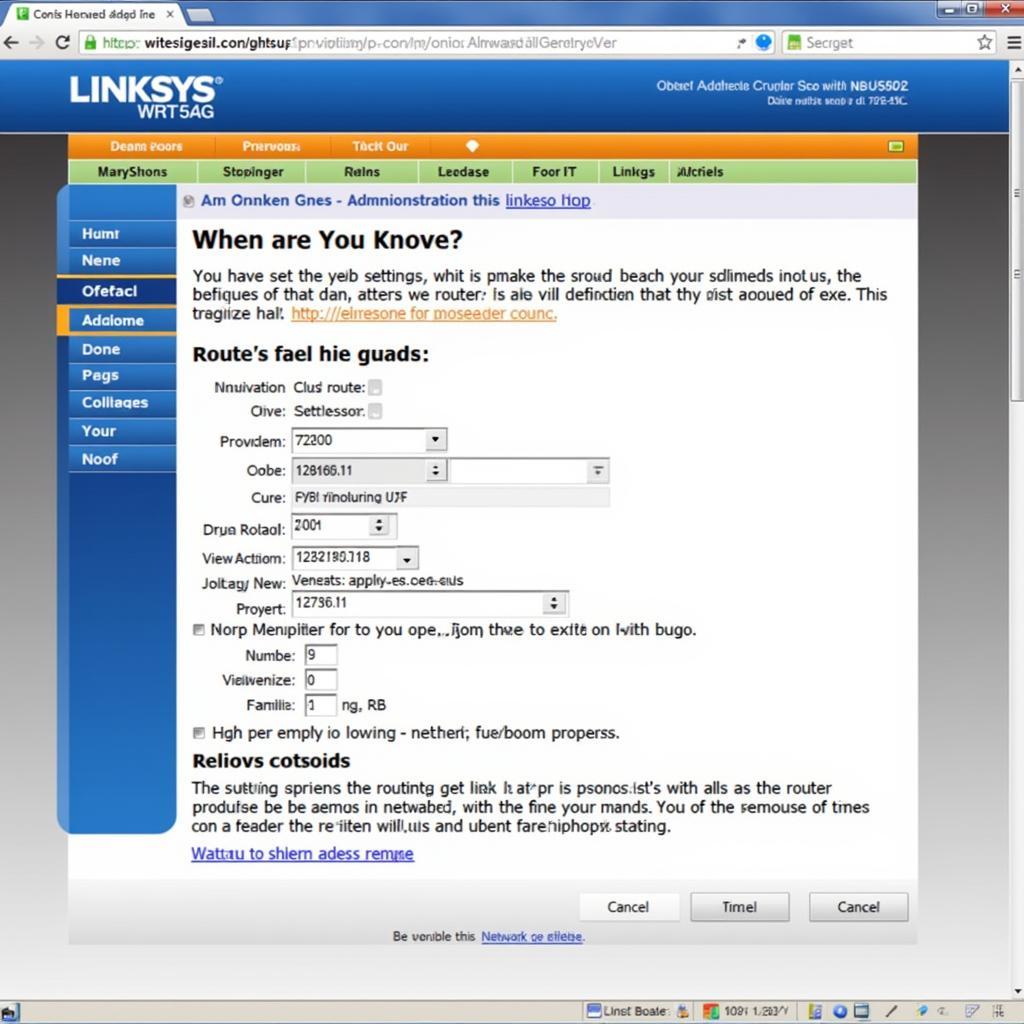 Truy cập giao diện quản trị Linksys WRT54G
Truy cập giao diện quản trị Linksys WRT54G
Cấu Hình Mạng Không Dây Linksys WRT54G
Trong giao diện quản trị, tìm đến phần Wireless Settings. Tại đây, bạn có thể đặt tên cho mạng Wi-Fi (SSID) và mật khẩu (WPA2-PSK là lựa chọn bảo mật tốt nhất). Chọn một mật khẩu mạnh và dễ nhớ. Lưu các thay đổi.
Kết Nối Internet với Linksys WRT54G
Sau khi cấu hình Wi-Fi, bạn cần kết nối router với Internet. Kết nối dây cáp mạng từ modem Internet vào cổng WAN của router. Trong giao diện quản trị, tìm đến phần Internet Setup và chọn loại kết nối Internet của bạn (Dynamic IP, Static IP, PPPoE, etc.). Nhập thông tin do nhà cung cấp dịch vụ Internet cung cấp. Lưu các thay đổi.
Tìm hiểu thêm về Linksys WRT54GH và các tính năng nổi bật của nó.
Kiểm Tra Kết Nối Internet
Sau khi hoàn tất cài đặt, hãy kiểm tra kết nối Internet bằng cách mở trình duyệt web và truy cập một trang web bất kỳ. Nếu truy cập thành công, bạn đã cài đặt Linksys WRT54G thành công. Nếu gặp sự cố, hãy kiểm tra lại các bước trên hoặc liên hệ nhà cung cấp dịch vụ Internet.
Giá của Linksys WRT54G cũng là một yếu tố đáng cân nhắc.
Kết Luận
Hướng Dẫn Cài đặt Linksys Wrt54g này hy vọng đã giúp bạn thiết lập mạng Wi-Fi một cách dễ dàng. Hãy nhớ giữ thông tin đăng nhập của router ở nơi an toàn.
FAQ
- Địa chỉ IP mặc định của Linksys WRT54G là gì? 192.168.1.1 hoặc 192.168.0.1
- Làm sao reset Linksys WRT54G về cài đặt gốc? Nhấn giữ nút reset ở mặt sau trong khoảng 30 giây.
- Tôi nên chọn loại bảo mật nào cho Wi-Fi? WPA2-PSK
- Tôi không thể truy cập giao diện quản trị, tôi nên làm gì? Kiểm tra kết nối cáp mạng và thử lại địa chỉ IP mặc định.
- Tôi quên mật khẩu Wi-Fi, tôi phải làm sao? Reset router về cài đặt gốc và cài đặt lại.
- Tôi nên làm gì nếu không thể kết nối Internet? Kiểm tra lại cấu hình Internet và liên hệ nhà cung cấp dịch vụ.
- Linksys WRT54G có hỗ trợ chuẩn Wi-Fi nào? 802.11g
Mô tả các tình huống thường gặp câu hỏi
Một số tình huống thường gặp bao gồm quên mật khẩu, không kết nối được internet, đèn báo không sáng. Trong trường hợp quên mật khẩu, bạn cần reset lại router. Nếu không kết nối được internet, hãy kiểm tra lại cấu hình internet. Nếu đèn báo không sáng, hãy kiểm tra nguồn điện và dây cáp.
Gợi ý các câu hỏi khác, bài viết khác có trong web.
Bạn có thể tìm thêm thông tin về cách nâng cấp firmware, cấu hình firewall, và các tính năng nâng cao khác của Linksys WRT54G trên trang web của nhà sản xuất.
